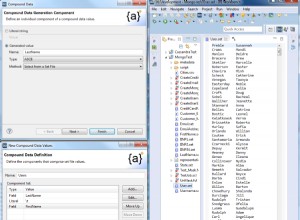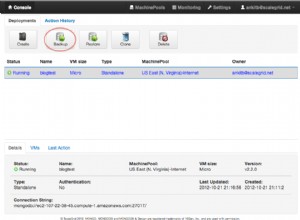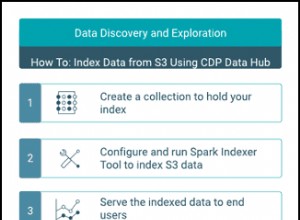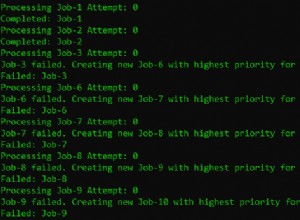Processo di installazione di Mongo in Windows
Sei pronto per l'installazione... e usa...Tecnicamente, non è un'installazione ma solo download...
I. Scarica il file zip http://www.mongodb.org/downloads
II. Estratto it e copia i file nella posizione desiderata.
III. Inizia il motore DB.
IV. Prova l'installazione e utilizzarla.
Ecco fatto! Così semplice, giusto? Ok iniziamo
1. Scarica il file zip
-
Vai a http://www.mongodb.org/downloads
-
Vedrai una schermata come questa:
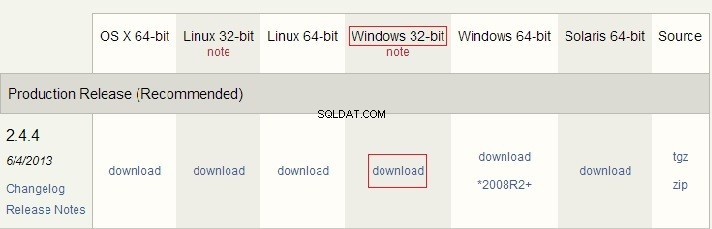 Sto usando una macchina Windows 7 a 32 bit - ecco perché ho scaricato il pacchetto contrassegnato in rosso.
Sto usando una macchina Windows 7 a 32 bit - ecco perché ho scaricato il pacchetto contrassegnato in rosso. -
Fai clic su download (ci vogliono solo pochi secondi).
Wow... l'ho scaricato. Era un file compresso chiamatomongodb-win32-i386-2.4.4.zip(Il nome della cartella cambierà in base alla versione scaricata, qui ho la versione 2.4.4).
OK tutto pronto.
2. Estrai
- Estrai lo zip
- Copia i file nella posizione desiderata nella tua macchina.
- Copierò i file estratti sull'unità D, poiché non ho molti file lì.
- Va bene, allora dove pensi di incollare i file mongo? In C:o nel desktop stesso?
- Ok, non importa dove incolli... Nell'istantanea qui sotto, puoi vedere che sono passato alla cartella bin all'interno della cartella Mongo. Conto quindici file nel cestino. E tu?

Finito! Questo è tutto
Cosa dobbiamo fare dopo?
3. Avvia il motore DB
Andiamo e iniziamo a usare il nostro mongo db...
-
Apri un prompt dei comandi, quindi vai a
binnella cartella mongo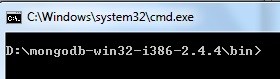
-
Digita
mongo.exe(che è il comando utilizzato per avviare mongo Db Power shell). Quindi vedere la risposta di seguito..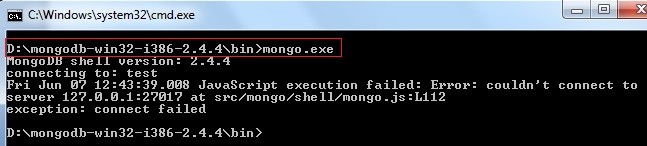 È stata una fantastica eccezione J LOL … Cos'è?
È stata una fantastica eccezione J LOL … Cos'è? Impossibile connettersi al server.
Perché si è verificata l'eccezione? Non ne ho idea... Ho creato un server nel mezzo?
No.
Giusto, allora come mai si è connesso a un server nel mezzo? Macchina sciocca …Jz.
Ho capito! Come tutti gli altri DB, dobbiamo avviare il motore DB prima di utilizzarlo.
Allora, come possiamo avviarlo?
-
Dobbiamo avviare il mongo db usando il comando
mongod. Eseguilo dalbincartella di mongo.Vediamo cosa è successo.
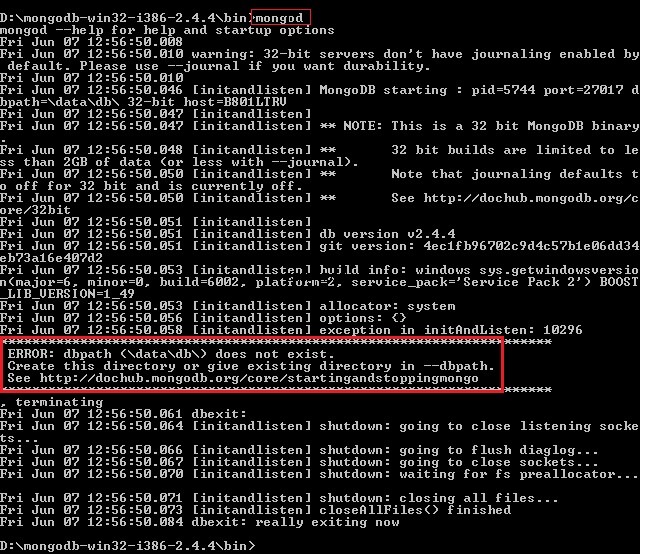
Ancora un'eccezione meravigliosamente formattata J, abbiamo capito? Hai notato cosa ho evidenziato in alto? Sì, è il comando mongod. La seconda è l'eccezione che ci chiede di creare una cartella chiamata data. E, all'interno della cartella dei dati, una cartella chiamata
db.Quindi dobbiamo creare questi
data\dbcartelle.La prossima domanda è dove creare queste cartelle?
-
Dobbiamo creare il
data\dbcartelle nellaCdrive del nostro BOX in cui stiamo installando mongo. Andiamo a creare la struttura delle cartelle nell'unità C.Sorge qui una domanda:"È obbligatorio creare le directory data\db all'interno di C?" Nooo, non proprio. Mongo cerca in
Cdi default per questa cartella, ma puoi crearli dove vuoi. Tuttavia, se non è inC, devi dire a mongo dov'è.In altre parole, se non vuoi che i database di mongo siano su
C:\, devi impostare il percorso db per mongo.exe.Facoltativo
-
Ok, creerò quelle cartelle in un'altra posizione oltre a
Cper una migliore comprensione di questa opzione. Creerò quindi nelDdrive root, con l'aiuto di cmd.Come mai? Perché è un'opportunità per noi di ricordare i vecchi comandi dos...
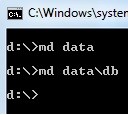
-
Il passaggio successivo consiste nell'impostare il percorso Db su mongo.exe.
Torna a
bine inserisci il comandomongod.exe --dbpath d:\data.Ho ricevuto la risposta qui sotto:
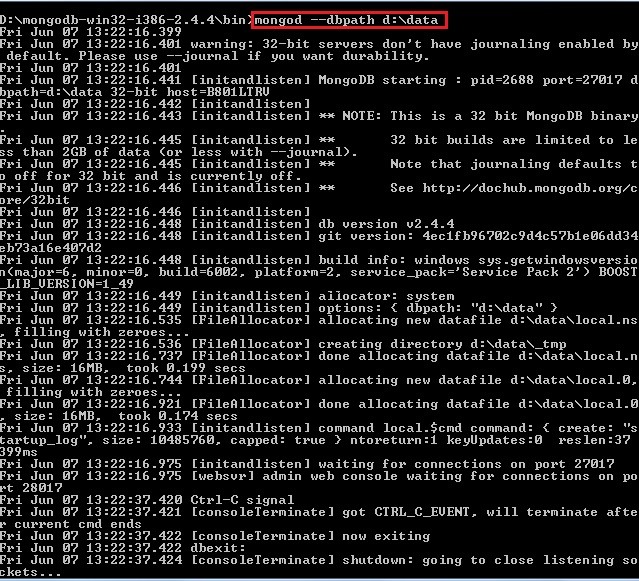
Spero sia andato tutto bene... Perché non ho visto nessun ERRORE *** nella console J.
Successivamente, possiamo andare ad avviare il db usando il comando
start mongo.exe
Non ho visto alcun messaggio di errore o avviso. Ma dobbiamo fornire un comando per assicurarci che mongo sia attivo e funzionante, ad es. mongod riceverà una risposta:
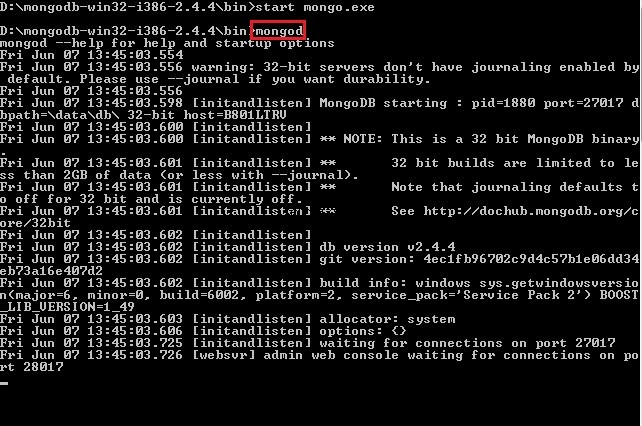
-
Spero sia andato tutto bene.
4. Testare l'installazione di Mongo DB
Ora dobbiamo vedere il nostro DB, giusto? Sì, moltissimo, altrimenti come faremo a sapere che è in funzione?
A scopo di test MONGO ha un DB chiamato test per impostazione predefinita. Andiamo a interrogarlo.
Ma come fare senza studi di gestione? A differenza di SQL, dobbiamo dipendere dal prompt dei comandi. Sì, esattamente lo stesso prompt dei comandi... il nostro buon vecchio prompt dei comandi... Ehiiiii.. Non temere, sì, è solo il nostro vecchio prompt dei comandi. Ok, andiamo a vedere come lo useremo...
Ohhh Nooo... non chiudere il prompt dei comandi sopra, lascialo così com'è...
-
Apri una nuova finestra di cmd.
-
Passa a Cestino come al solito…
Sono sicuro che forse ricorderete la vecchia programmazione in C che abbiamo fatto il giorno del nostro college, giusto?
-
Nel prompt dei comandi, esegui il comando
mongoomongo.exedi nuovo e guarda cosa succede.Otterrai una schermata come mostrato di seguito:
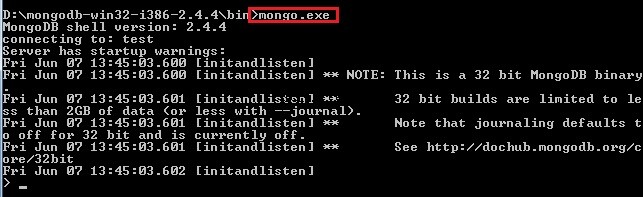
-
Ho detto prima che Mongo ha un db di prova di default chiamato
test, prova a inserirvi un record.La prossima domanda qui è "Come inseriamo?" Mongo ha comandi SQL? No, mongo ha solo comandi con cui aiutarti.
Il comando di base per inserire is
db.test.save( { KodothTestField:'Mi chiamo Kodoth' } )Dove
testè il DB e.saveè il comando di inserimento.KodothTestFieldè il nome della colonna o del campo eMy name is Kodothè il valore. -
Prima di parlare di più controlliamo se è memorizzato o meno eseguendo un altro comando:
db.test.find()
I nostri dati sono stati inseriti con successo... Evvivaaaaaaa..
So che stai pensando al numero che viene visualizzato con ogni record chiamato ObjectId. È come un campo ID univoco in SQL che si auto-incrementa e tutto. Dai un'occhiata più da vicino puoi vedere che l'ID oggetto termina con 92, quindi è diverso per ogni record.
Finalmente riusciamo ad installare e verificare il diritto MONGO. Facciamo una festa... Quindi sei d'accordo ora che MONGO è dolce come MANGO?
Inoltre abbiamo strumenti di terze parti per esplorare MONGO. Uno si chiama MONGO VUE. Utilizzando questo strumento possiamo eseguire operazioni sul DB mongo come usiamo Management Studio per SQL Server.
Riesci a immaginare un server SQL o Oracle Db con righe completamente diverse nella stessa tabella? È possibile nella nostra tabella DB relazionale? Ecco come funziona Mongo. Ti mostrerò come possiamo farlo...
Per prima cosa ti mostrerò come appariranno i dati in un DB relazionale.
Si consideri ad esempio una tabella Dipendente e una tabella Studente in modo relazionale. Gli schemi sarebbero completamente diversi, giusto? Sì esatto...
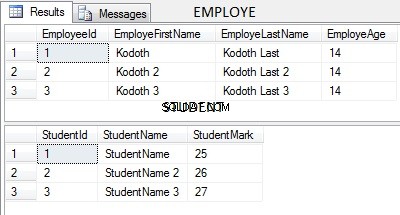
Vediamo ora come apparirà in Mongo DB. I due tavoli sopra riportati sono combinati in un'unica Collezione in Mongo…
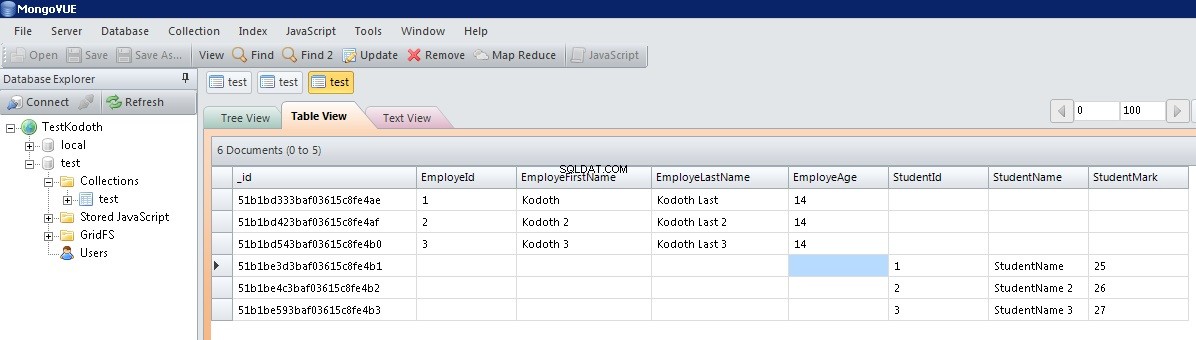
Ecco come vengono archiviate le raccolte in Mongo. Penso che ora tu possa sentire davvero la differenza, giusto? Ogni cosa è arrivata sotto un unico ombrello. Questo non è il modo giusto, ma volevo solo mostrarvi come accade, ecco perché ho combinato 2 tavoli completamente diversi in un'unica Collezione.
Se vuoi provare puoi utilizzare gli script di prova di seguito
***********************
TEST INSERT SCRIPT
*********EMPLOYEE******
db.test.save( { EmployeId: "1", EmployeFirstName: "Kodoth", EmployeLastName:"KodothLast", EmployeAge:"14" } )
db.test.save( { EmployeId: "2", EmployeFirstName: "Kodoth 2", EmployeLastName:"Kodoth Last2", EmployeAge:"14" } )
db.test.save( { EmployeId: "3", EmployeFirstName: "Kodoth 3", EmployeLastName:"Kodoth Last3", EmployeAge:"14" } )
******STUDENT******
db.test.save( { StudentId: "1", StudentName: "StudentName", StudentMark:"25" } )
db.test.save( { StudentId: "2", StudentName: "StudentName 2", StudentMark:"26" } )
db.test.save( {StudentId: "3", StudentName: "StudentName 3", StudentMark:"27"} )
************************
Grazie